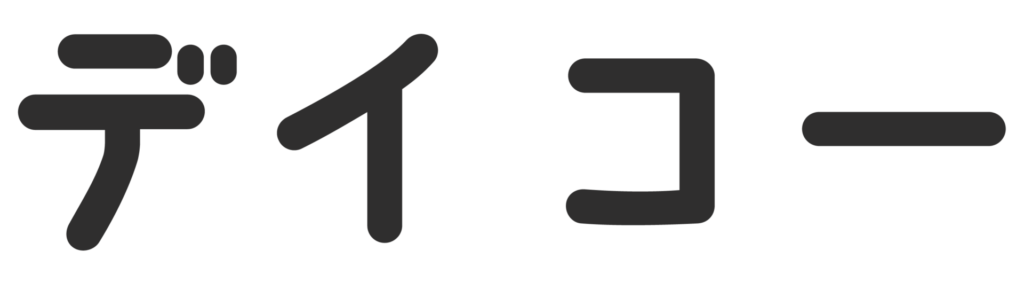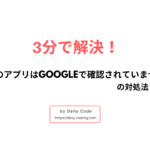お仕事おつにゃッス🐈
文系未経験から社内SEになった、あっきょ(@daily_code_JP)です!
今回はGoogle Apps Scriptで二次元配列内の配列から要素を取り出す方法を紹介します。
JavaScript のとあるコードを使うだけで、簡単に二次元配列から要素を取り出すことができます。
コピペOKなので、気軽に学んでいきましょう。
タップできる目次
二次元配列とは?
配列の種類の1つである二次元配列の説明を行います。
配列の中の要素が配列
二次元配列とは、「配列の中にある配列」です。
GASでは、getValuesメソッドでスプレッドシートのセル複数から値を取りだすのに使います。
-

【1行で簡単】GASでシートの複数のセルの値を一括で取得
続きを見る
例えば、画像のようなスプレッドシートを作成し、赤で囲んだ範囲の値を取得します。
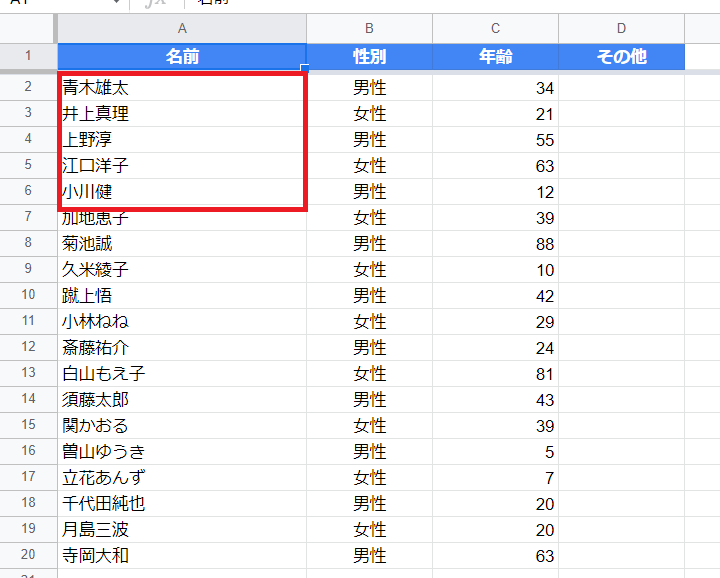
Apps Scriptに複数のセルから値を取得するコードを貼り付けて実行します。
getValuesメソッドを使ってセル内のデータを得ます。
function getValuesSheet() {
const sheet = SpreadsheetApp.getActiveSheet();
const values = sheet.getRange("A2:A6").getValues();
Logger.log(values);
}関数を実行して実行ログをみると、配列の中に5つの配列が格納されています。
このように、配列内の要素も配列の状態を二次元配列といいます。
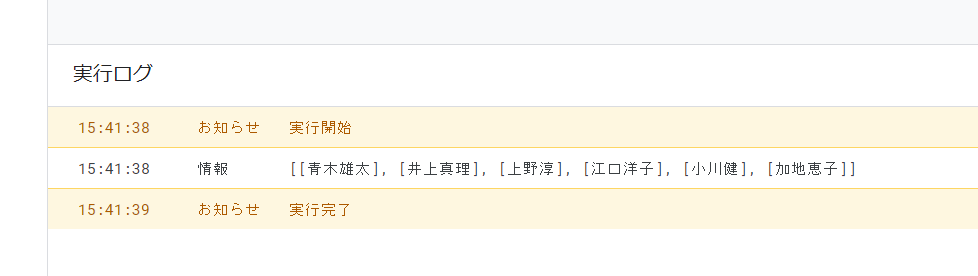
二次元配列から要素を取り出す準備
Google Apps Script で二次元配列内の要素を操作する準備をします。ファイルは1つ必要です。
必要なファイル
- Google スプレッドシート ・・・ リストの作成 & サンプルコードの貼り付け
スプレッドシートの作成
二次元配列を取り出す スプレッドシートを作成します。
この記事では、以下のようにシートを作成します。スプレッドシートの準備は以上です。
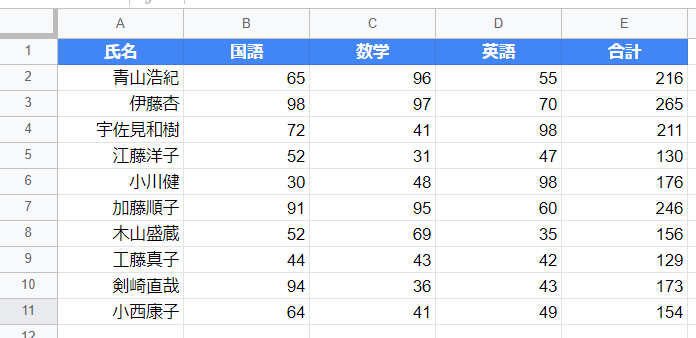
サンプルコードを貼り付ける場所
サンプルコードはGoogle スプレッドシートにコピペ。
上バーの「拡張機能」の中にある「Apps Script」をクリックしてコードを貼り付けます。
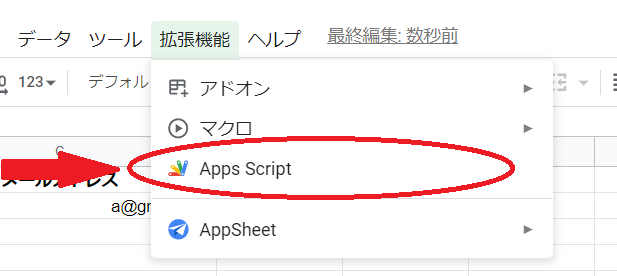
二次元配列を処理するサンプルコード
GASで二次元配列を操作するサンプルコードの公開と解説を行います。
解説の項目
- サンプルコード
- A, 使用するスプレッドシートの定義
- B,二次元配列内の配列から要素を取り出し
サンプルコード
右上にあるマークを押すとコードのコピペを一瞬でできます。
また、コード内で文頭にアルファベットが付いているコメントごとに詳細を説明していきます。
function editArray(){
//A, 使用するスプレッドシートの定義
const sheet = SpreadsheetApp.getActiveSpreadsheet();
const nameArray = sheet.getRange("A2:E11").getValues(); //セルの値を二次元配列で取得
const nameArrayLen = nameArray.length;
//B,二次元配列内の配列から要素を取り出し
for(var a=0; a<nameArrayLen; a++){
const valueArray = nameArray[a];
const valueArrayLen = valueArray.length;
for(var b=0; b<valueArrayLen; b++){
Logger.log(valueArray[b]);
}
}
}A, 使用するスプレッドシートの定義
//A, 使用するスプレッドシートの定義
const sheet = SpreadsheetApp.getActiveSpreadsheet();
const nameArray = sheet.getRange("A2:E11").getValues(); //セルの値を二次元配列で取得
const nameArrayLen = nameArray.length;スプレッドシートと取り出す値を定義していきます。
定数nameArray でシートのA2からE11までのセルの値を二次元配列で取り出します。
B,二次元配列内の配列から要素を取り出し
//B,二次元配列内の配列から要素を取り出し
for(var a=0; a<nameArrayLen; a++){
const valueArray = nameArray[a]; //二次元配列内の配列
const valueArrayLen = valueArray.length;
for(var b=0; b<valueArrayLen; b++){
Logger.log(valueArray[b]);
}
}二次元配列内の配列を取得し、その配列内の要素を取り出していきます。
定数valueArrayで二次元配列内の要素を取得し、内側のforで取り出した配列内の要素を1つずつ取り出すことができます。
コードの説明は以上です。
二次元配列から要素を取り出すテスト
実際に、二次元配列内の配列の要素を取り出します。
Apps Scriptの上バーの文字が「editArray」になっていたら、「実行」を押します。

「このアプリはGoogleで確認されていません」と表示した場合はこちら。
-

【3分で解決】GASの「このアプリはGoogleで確認されていません」を許可する方法
続きを見る
画像のように、ログ結果がでたら完了です。
二次元配列内の配列の要素を1つずつ取り出すことに成功しました。
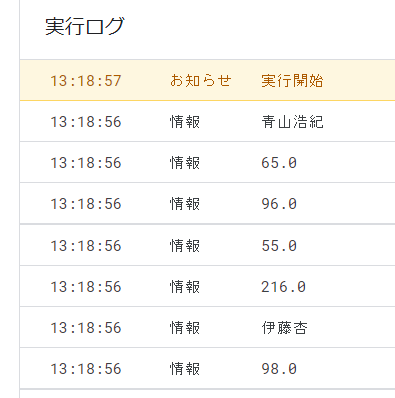
【基礎】GASで二次元配列を処理するコード一覧
この記事では、GASで二次元配列内の配列から要素を取り出す方法を紹介しました。
当サイトでは、二次元配列を普通の配列に変換する方法を紹介しています。
誰でも簡単に無料でできるので、ぜひご活用ください。
もちろん、コピペOKです。
-

【初心者必須】GASで二次元配列を一次元化するflatメソッド
続きを見る
おわりに | GASでさらにスキルアップするには
以上、GASで二次元配列から要素を取り出す方法でした。
そのままコピペして日常業務で使いやすいように改修したり、プログラミングの練習や動作確認用に使ってみましょう。
GASでさらに業務効率化したい場合、参考書やプログラミングスクールを使うとあなた自身でアプリを作るスキルが身に付きます。
プログラミング未経験者にもわかりやすく解説しています。

次回の記事もご期待ください!